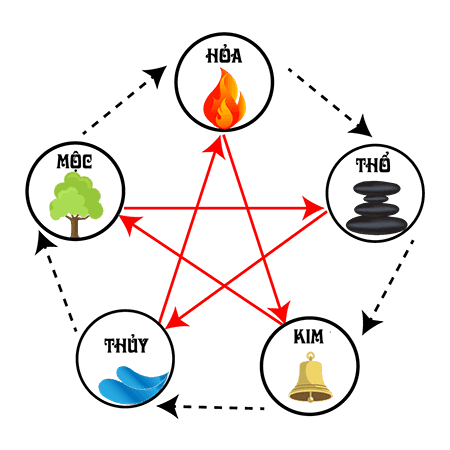(Lichngaytot.com) Cách xem tin nhắn đã thu hồi trên Zalo bằng máy tính giúp bạn tìm lại các thông tin quan trọng mà mình bỏ lỡ. Bài viết sẽ hướng dẫn chi tiết để lấy lại những tin nhắn đã không còn trên ứng dụng Zalo một cách nhanh chóng, hiệu quả.
Xem tin nhắn đã thu hồi trên Zalo bằng máy tính được không?
Hiện tại, Zalo không cung cấp tính năng xem tin nhắn đã thu hồi trực tiếp trên máy tính. Tình trạng này xuất phát từ thiết kế ban đầu của ứng dụng, vốn ưu tiên bảo mật và trải nghiệm người dùng trên thiết bị di động. Một tin nhắn được thu hồi sẽ biến mất khỏi cả phía gửi và nhận, nhằm đảm bảo quyền riêng tư.
Tuy nhiên, trên zalo pc không tích hợp đầy đủ các tính năng nâng cao như trên Android. Do đó, người dùng máy tính không thể xem lại những tin nhắn đã bị thu hồi. Mặc dù không thể xem trực tiếp ở PC, bạn có thể sử dụng điện thoại Android hoặc app thứ ba để xem lại các tin nhắn đã bị thu hồi.
 |
| Zalo không hỗ trợ xem tin nhắn đã thu hồi trên máy tính |
Hướng dẫn xem lại tin nhắn đã thu hồi trên Zalo bằng điện thoại Android
Với điện thoại Android, việc xem lại tin nhắn đã thu hồi trở nên dễ dàng hơn nhờ các tính năng tích hợp. Hãy thực hiện các bước hướng dẫn chi tiết để bạn có thể thực hiện ngay bên dưới đây.
- Bước 1: Bạn truy cập vào ứng dụng Zalo trên điện thoại Android và đi đến mục Thông báo.
- Bước 2: Bạn cần nhấp vào mục Cài đặt nâng cao và kích hoạt Nhật ký thông báo.
- Bước 3: Chọn Zalo và bấm vào mũi tên để xem chi tiết. Sau khi hoàn tất các bước trên, bạn sẽ thấy nội dung tin nhắn đã thu hồi hiển thị trong nhật ký.
 |
| Từng bước xem tin nhắn đã thu hồi ở Zalo trên điện thoại Android |
Các bước đọc tin nhắn Zalo đã thu hồi bằng app thứ 3
Trong trường hợp bạn không thể khôi phục thông qua điện thoại Android, sử dụng ứng dụng bên thứ ba như Unseen Messenger có thể là lựa chọn hiệu quả. Ứng dụng này cho phép bạn đọc các tin nhắn đã thu hồi một cách dễ dàng và nhanh chóng.
Về ứng dụng Unseen Messenger
Unseen Messenger là một ứng dụng phổ biến dành cho người dùng muốn theo dõi và quản lý tin nhắn trên nhiều nền tảng khác nhau. Đây là một giải pháp hữu ích cho những ai thường xuyên giao tiếp qua các ứng dụng nhắn tin.
Với Unseen Messenger, bạn có thể xem tin nhắn đã thu hồi và tổ chức nội dung theo từng chủ đề để tìm kiếm thông tin nhanh chóng hơn trong những lúc cần thiết. Ngoài ra, ứng dụng còn cung cấp thông báo khi có tin nhắn mới, giúp bạn không bỏ lỡ bất kỳ thông tin quan trọng nào.
Cách sử dụng
Để sử dụng Unseen Messenger, bạn cần tải ứng dụng này về thiết bị của mình và thực hiện một số bước cơ bản.
- Bước 1: Đầu tiên, bạn hãy đăng nhập zalo của mình trên máy tính.
- Bước 2: Sau đó, vào phần cài đặt của Unseen Messenger và kích hoạt tính năng theo dõi tin nhắn.
- Bước 3: Cuối cùng, khi có tin nhắn thu hồi, bạn có thể xem trực tiếp ngay từ ứng dụng mà không cần phải lo lắng về việc mất thông tin.
Đặc biệt, Unseen Messenger có giao diện thân thiện, giúp bạn dễ dàng làm quen và sử dụng mà không gặp khó khăn. Tuy nhiên, hãy nhớ rằng ứng dụng này yêu cầu quyền truy cập vào các tin nhắn của bạn, vì vậy hãy cân nhắc trước khi cho phép.
 |
| Hướng dẫn xem tin nhắn thu hồi trên Zalo bằng app thứ 3 |
FAQ-Giải đáp thắc mắc về tin nhắn đã thu hồi trên Zalo
Có rất nhiều câu hỏi xoay quanh cách xem lại tin nhắn đã thu hồi trên Zalo, từ thời gian lưu trữ đến cách xử lý tin nhắn ẩn. Hãy cùng giải đáp ngay trong phần bên dưới để bạn có thể trải nghiệm trọn vẹn tính năng này nhé.
Thời gian để thu hồi tin nhắn trên Zalo là bao lâu?
Thời gian lưu trữ phụ thuộc vào nhiều yếu tố, nhưng tin nhắn chỉ có thể được thu hồi trong vòng một giờ. Sau thời hạn đó, các tin nhắn đã được gửi đi sẽ không thể thu hồi lại nữa.
Cách mở tin nhắn ẩn trên Zalo
Đôi khi, bạn có thể gặp phải tình huống mà một số tin nhắn bị ẩn hoặc không hiển thị trong danh sách trò chuyện. Để mở lại những tin nhắn này, bạn cần thực hiện một số thao tác đơn giản như sau:
- Bước 1: Trước tiên, hãy vào ứng dụng Zalo, chọn tab "Chat" để xem tất cả cuộc trò chuyện của bạn.
- Bước 2: Nếu có cuộc trò chuyện nào được ẩn, bạn sẽ thấy biểu tượng mũi tên hướng xuống ở góc phải màn hình. Bạn cần bấm vào đó để mở rộng danh sách các cuộc trò chuyện.
- Bước 3: Khi danh sách hiện ra, bạn có thể tìm kiếm các cuộc trò chuyện đã ẩn và chọn vào đó để xem lại nội dung.
Lưu ý rằng việc không thấy tin nhắn không đồng nghĩa với việc chúng đã biến mất hoàn toàn. Tính năng này giúp bạn quản lý tốt hơn các cuộc trò chuyện, tránh nhầm lẫn trong danh sách liên lạc.
Kết luận:
Xem tin nhắn đã thu hồi trên Zalo giúp bạn bảo vệ bản thân, cũng như xác minh các thông tin quan trọng. Thông qua các hướng dẫn chi tiết và giải đáp thắc mắc, bạn có thể tự tin hơn khi sử dụng Zalo để quản lý các cuộc trò chuyện. Tuy nhiên, hãy chú ý đến tính năng an toàn và bảo mật khi sử dụng ứng dụng bên thứ ba, nhằm bảo vệ thông tin cá nhân.
Thông tin liên hệ:
Website: https://dangnhapzalo.com/
Email: [email protected]
Nguyễn Văn Tạo, Hiệp Phước, Nhà Bè, TP. Hồ Chí Minh